Word如何制作各種流程圖、組織結構圖?Word如何快速制作關系平衡圖?Word如何快速制作創意結構圖?Word有圖表功能,還有圖形功能,SmartArt就是一種圖形圖表功能,在Word2013中SmartArt有幾大類型圖形呢?有9種。每種類型中還有各種小類的圖形,能讓你快速制作各種圖形。下面來看看Word中SmartArt快速繪制圖形的使用教程。
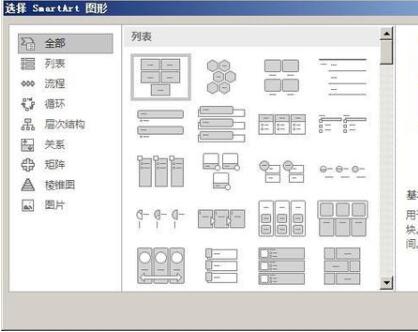
SmartArt是什么?SmartArt是Microsoft Office 2007中新加入的特性,用戶可在PowerPoint,Word,Excel中使用該特性創建各種圖形圖表。SmartArt 圖形是信息和觀點的視覺表示形式。可以通過從多種不同布局中進行選擇來創建 SmartArt 圖形,從而快速、輕松、有效地傳達信息。
Word2013中SmartArt有9中類型圖形
1、列表型:顯示非有序信息或分組信息,主要用于強調信息的重要性。
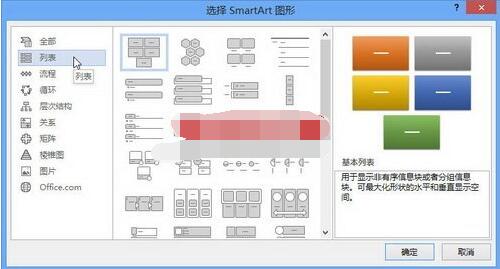
2、流程型:表示任務流程的順序或步驟。
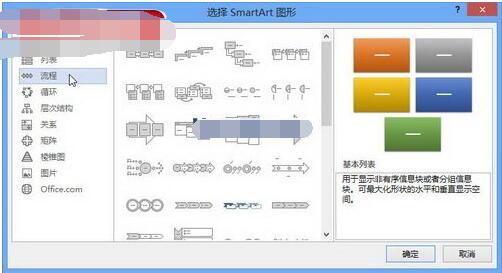
3、循環型:表示階段、任務或事件的連續序列,主要用于強調重復過程。
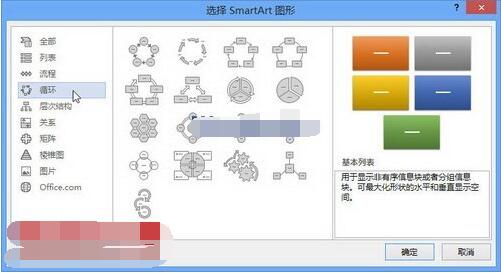
4、層次結構型:用于顯示組織中的分層信息或上下級關系,最廣泛地應用于組織結構圖。
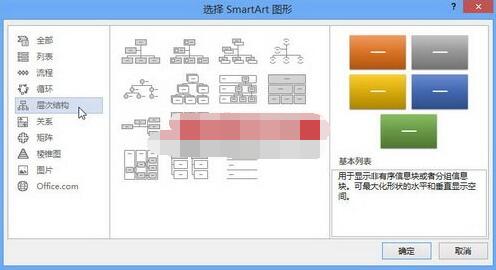
5、關系型:用于表示兩個或多個項目之間的關系,或者多個信息集合之間的關系。
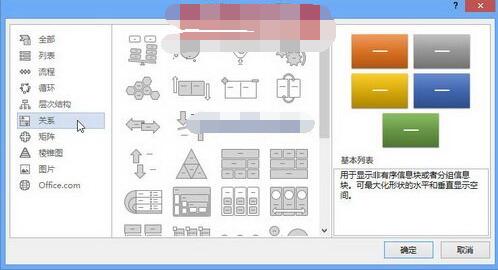
6、矩陣型:用于以象限的方式顯示部分與整體的關系。
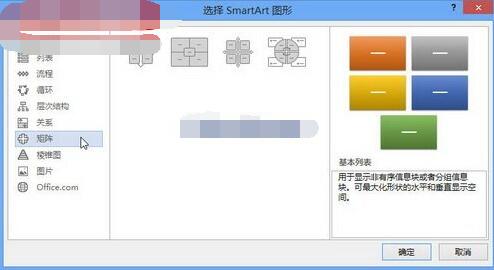
7、棱錐圖型:用于顯示比例關系、互連關系或層次關系,最大的部分置于底部,向上漸窄。
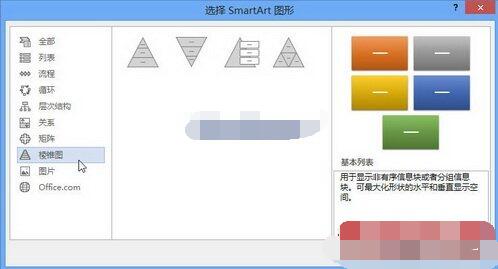
8、圖片型:主要應用于包含圖片的信息列表。

9、Office.com:Microsoft Office網站在線提供的一些SmartArt圖形。
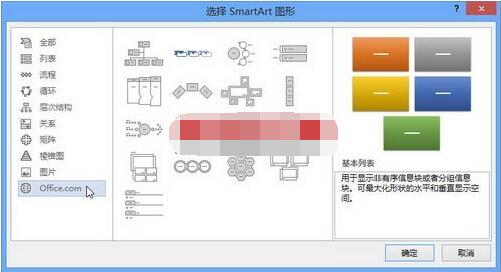
Word如何使用SmartArt制作創意圖
1、首先,新建一個空白的word文檔;
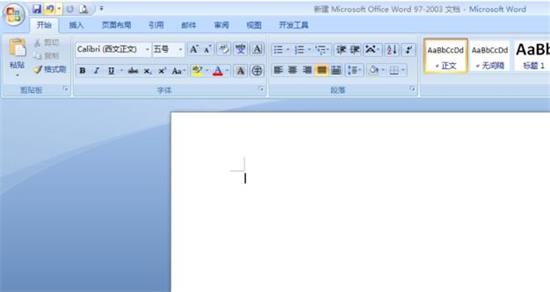
2、在word菜單欄中,點擊“插入”,找到“SmartArt”;
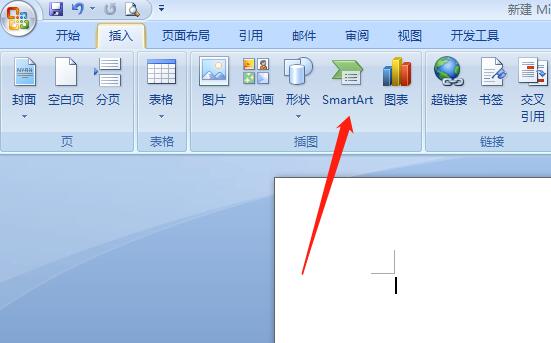
3、在彈出的“選擇SmartArt圖形”窗口,根據自己所需點擊合適的圖形;
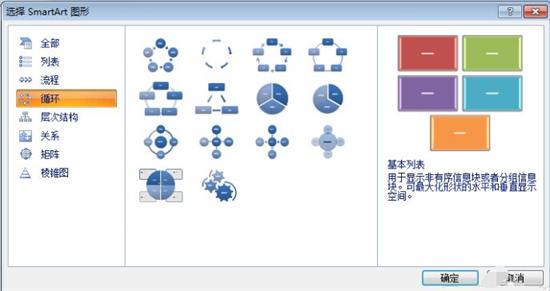
4、然后在文本框輸入想描述的文字,這里小編舉例斗獸棋;
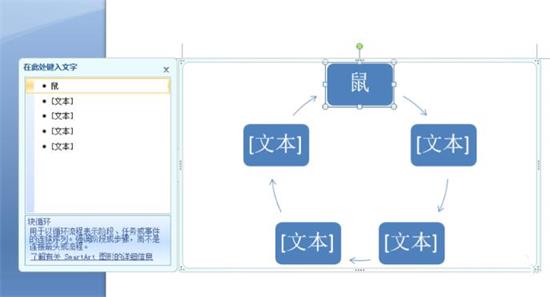
5、如果遇到描述框不夠,右鍵點擊復制,然后粘貼即可,如果遇到描述框太多,選中然后點擊“delete”鍵即可刪除;
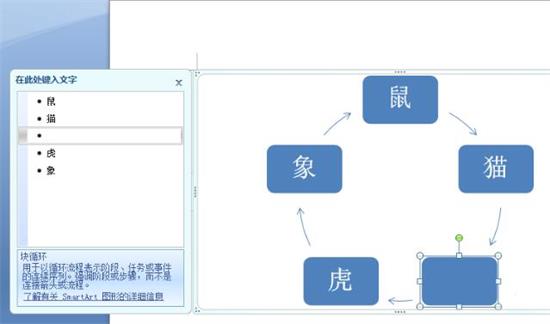
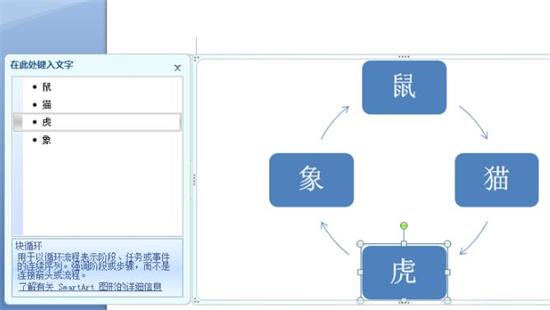
6、如果對挑選的圖形不滿意,可以點擊“布局”,然后更換圖形樣式;
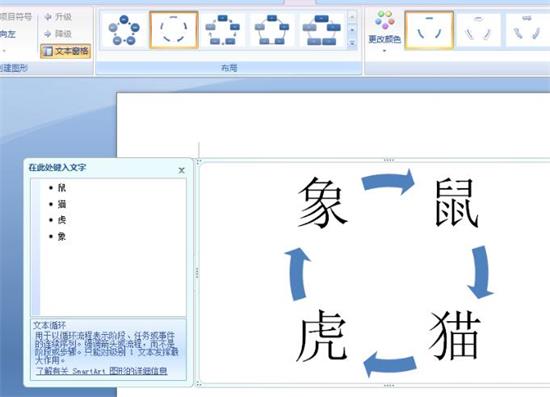
7、在“更改顏色”欄目里,我們可以更換圖形的樣式,使得制作的作品更為美觀。
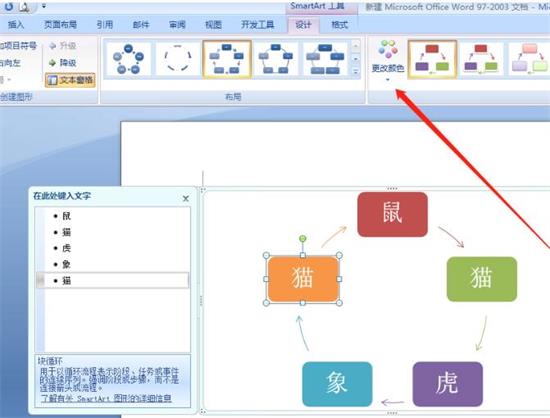
Word用SmartArt如何制作組織結構圖
1、首先選中職位名稱,單擊鼠標右鍵進行復制。
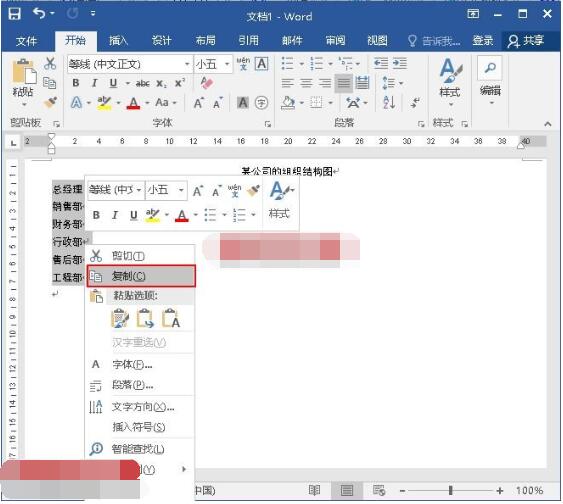
2、點擊“插入”選項卡的“插圖”選項組,單擊“插入SmartArt圖形”。
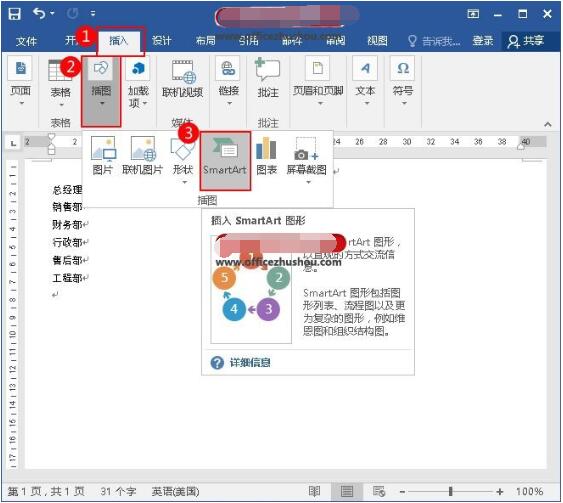
3、彈出“選擇SmartArt圖形”對話框,選中“層次結構”列表中的第一個圖形,然后單擊“確定”按鈕。
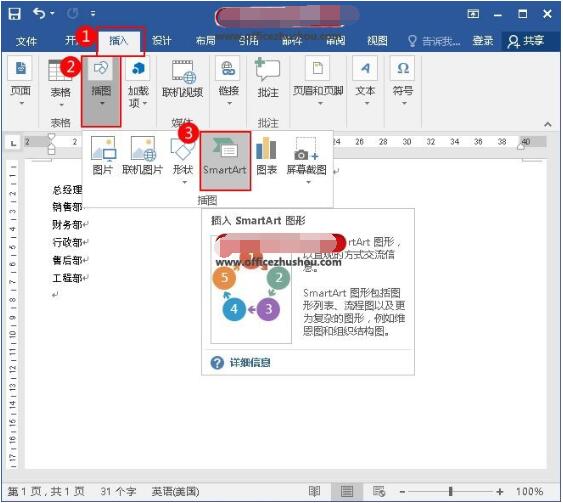
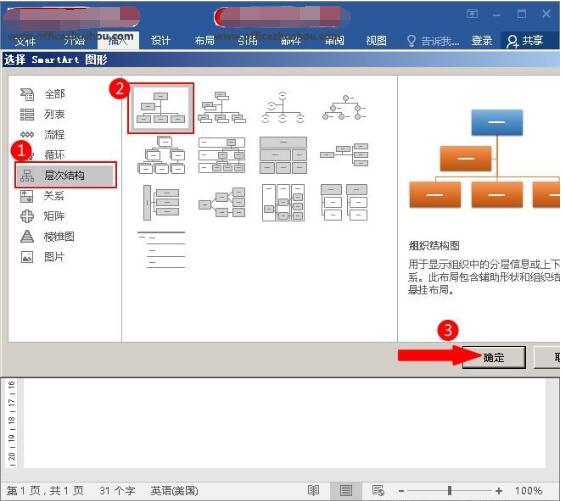
4、然后點擊圖形的左邊隱藏菜單。
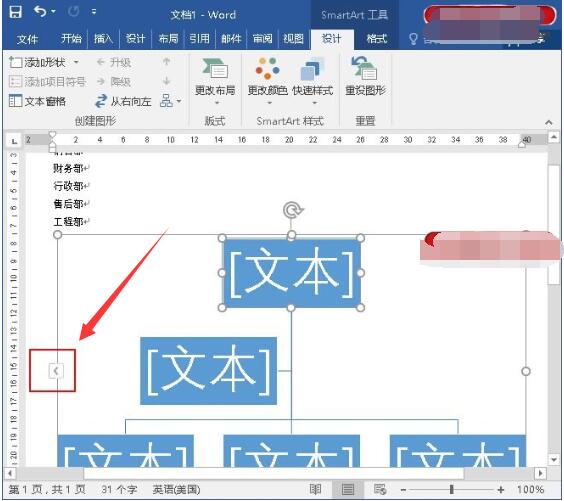
5、此時彈出“在此處鍵入文字”窗口,然后按Backspace鍵刪除所有文本。
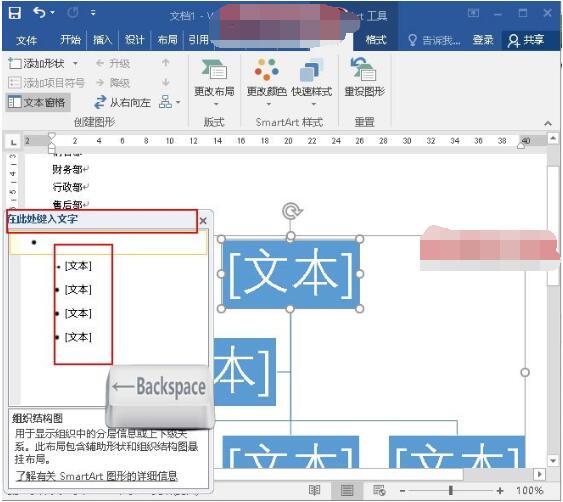
6、然后將鼠標定位到銷售部,財務部,行政部,售后部,工程部的前面,按Tab鍵,然后選中圖形中的副總經理,單擊右鍵,談下拉菜單中選擇“剪切”。
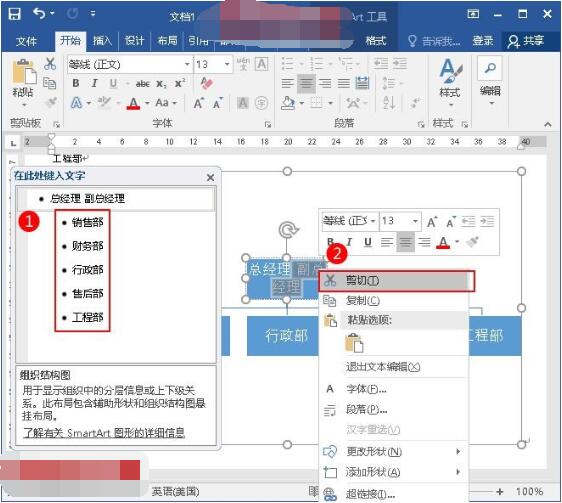
7、鼠標右鍵單擊“總經理”,彈出的快捷菜單中選擇“添加圖形”,然后單擊“添加助理”。
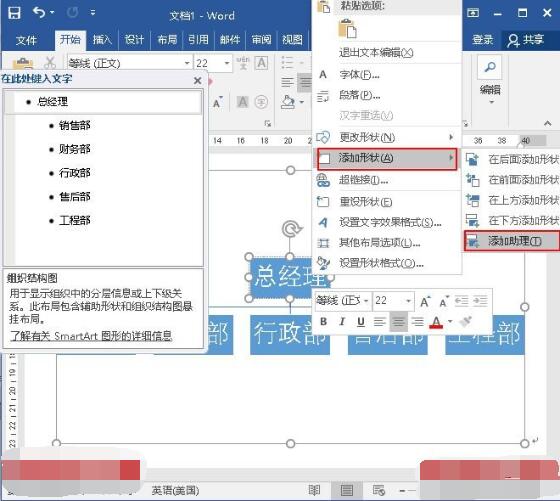
8、在藍色空白框添加“總經理助理”,然后關閉“在此處鍵入文字”窗口。
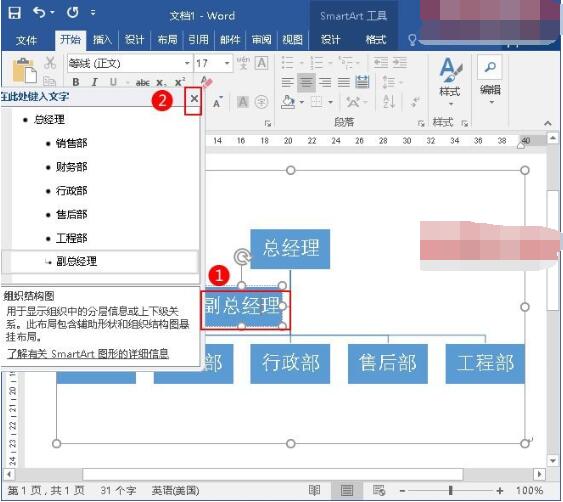
大功告成,某公司的組織結構圖已經完成啦。
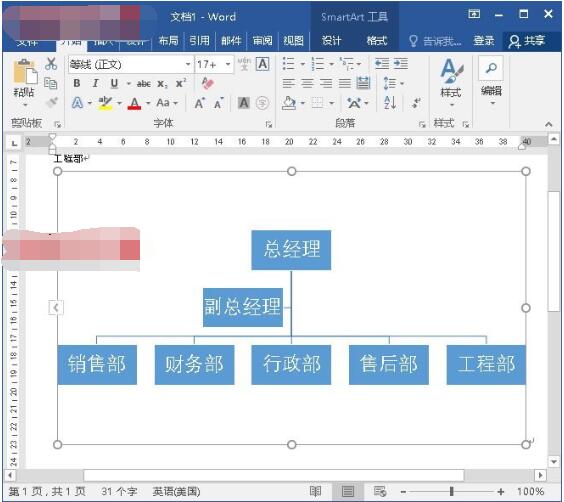
Word如何使用SmartArt制作關系平衡圖
1、打開word,進入其主界面中;
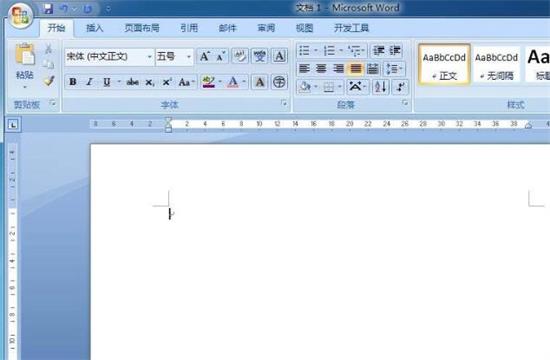
2、點擊插入菜單,選擇SmartArt工具;
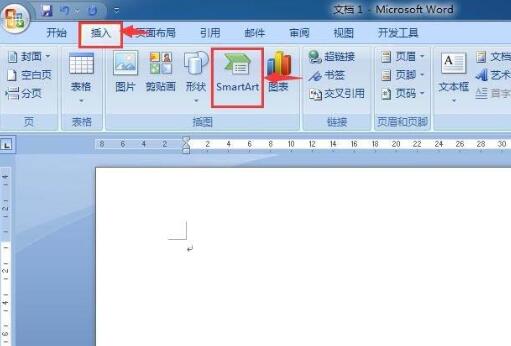
3、進入選擇SmartArt圖形頁面中;
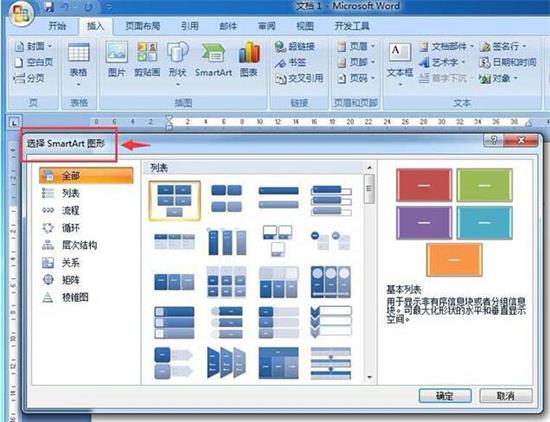
4、點擊關系類別,選擇平衡,然后按確定;
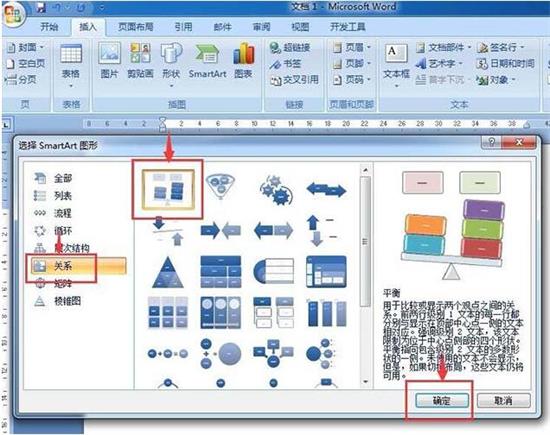
5、在word中插入一個平衡關系圖;
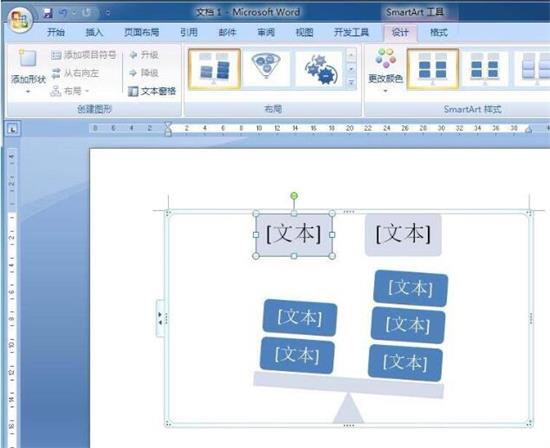
6、輸入好相應的文字內容;
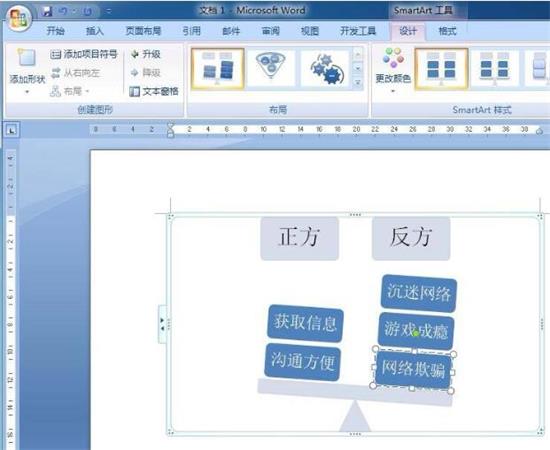
7、點擊添加一種SmartArt樣式;
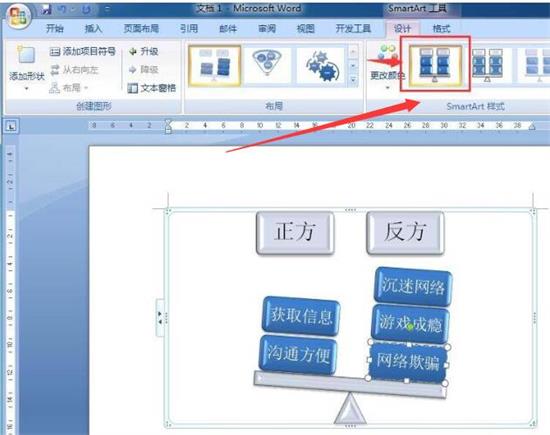
8、我們就在word中創建好了一個平衡關系圖。
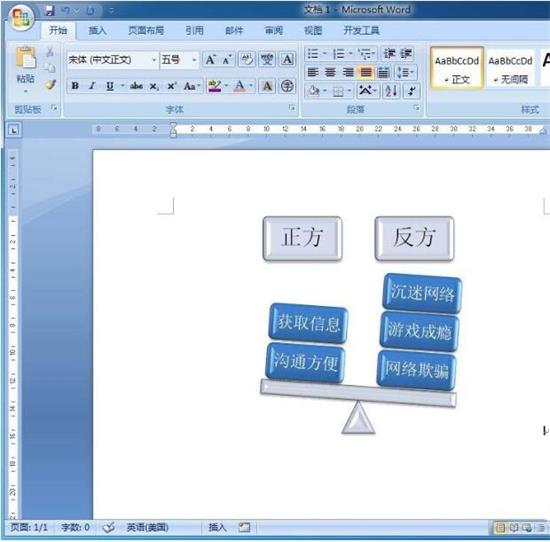
以上就是Word2013中SmartArt有9大類型圖形和SmartArt快速繪制圖形的詳細介紹。SmartArt可以繪制流程圖、結構組織圖、創意結構圖等,使用SmartArt可以在不到兩分鐘的時間內快速繪制各種結構圖,還能添加文字、顏色、調整樣式。用戶不用下載其他軟件,使用Word中的SmartArt就可以了。關注office學習網,解鎖更多辦公軟件教程。






